本文先介紹最新的VMware vSAN 6.6.1有哪些新特色,然後實際動手打造2 Node vSAN叢集架構,並部署Witness見證機制,讓vSAN叢集具備高可用性機制。若其中一台vSAN節點主機發生故障,VM虛擬主機也可自動在另一台存活的vSAN節點主機上重新啟動。
最後,完成為vSphere叢集啟用vSAN軟體定義儲存機制,此時系統將會執行更新vSAN組態、在vSAN叢集中建立磁碟群組、將磁碟新增至vSAN等等動作。
當順利為vSphere叢集啟用vSAN軟體定義儲存機制後,就會看到在網路模式的部分採用新式「單點傳播」處理vSAN儲存流量,如圖12所示,而非舊有的「多點傳播」。
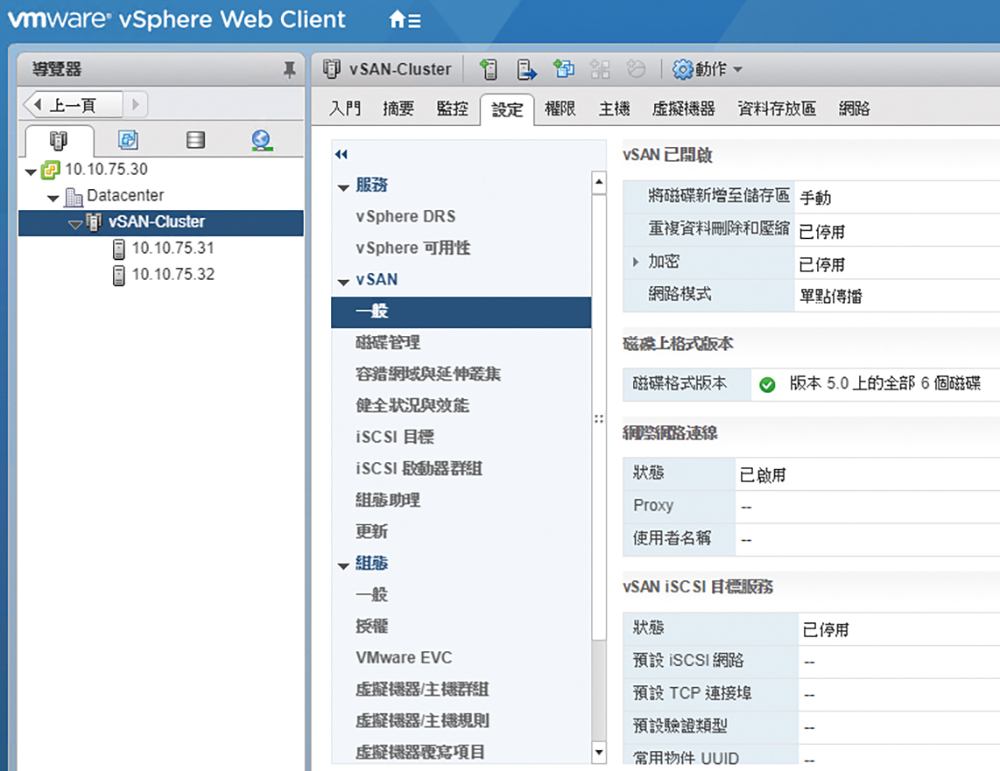 |
| ▲ 圖12 順利為vSphere叢集啟用vSAN軟體定義儲存機制。 |
部署Witness見證機制
在2 Node的vSAN叢集架構中,必須部署Witness見證機制才能確保可用性。管理人員在vSphere Web Client管理工具中依序點選「首頁 > 主機和叢集 > vSAN-Cluster > 設定 > 容錯網域與延伸叢集」選項後,就可以看到目前vSAN叢集容許「0個主機故障」,如圖13所示,很明顯地vSAN叢集尚未具備高可用性。
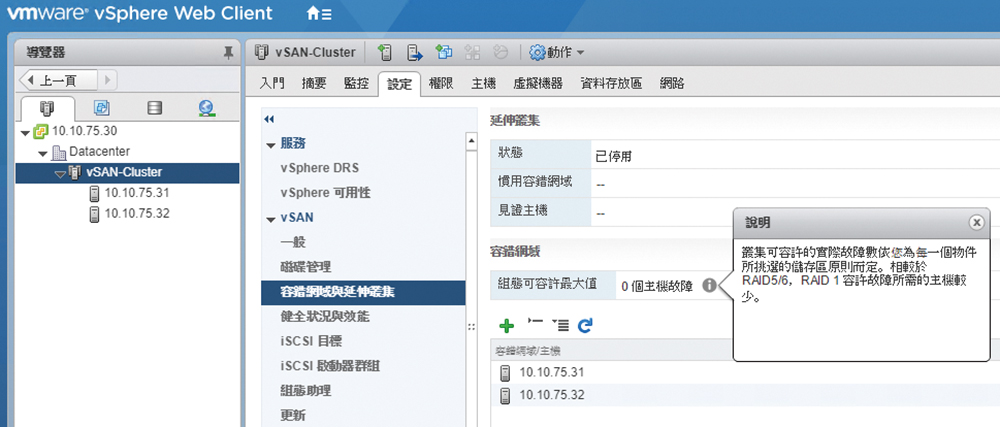 |
| ▲ 圖13 目前vSAN叢集尚未具備高可用性。 |
現在為vSAN叢集部署Witness見證機制,值得注意的是,運作見證虛擬設備的ESXi主機必須具備兩項條件,第一項條件是該台ESXi主機「不能」加入至vSAN叢集中,第二項條件是該台ESXi主機「必須」能夠接觸得到vSAN儲存網路。
完成見證虛擬設備ESXi主機的基本組態設定後,依序點選「動作 > 部署OVF範本」,進行部署見證虛擬設備的動作。
在本文實作環境中,採用的見證虛擬設備運作規模為「Tiny」,所以ESXi主機必須提供2 vCPU及8GB vRAM虛擬硬碟資源給它,而見證虛擬設備管理用途的IP位址為「10.10.75.33」,接觸vSAN儲存網路的IP位址是「192.168.75.33」。
部署及組態設定見證虛擬設備後,將見證虛擬設備加入vSphere Datacenter當中,順利加入後,可以發現見證虛擬設備與一般ESXi主機的圖示顏色不同,如圖14所示。
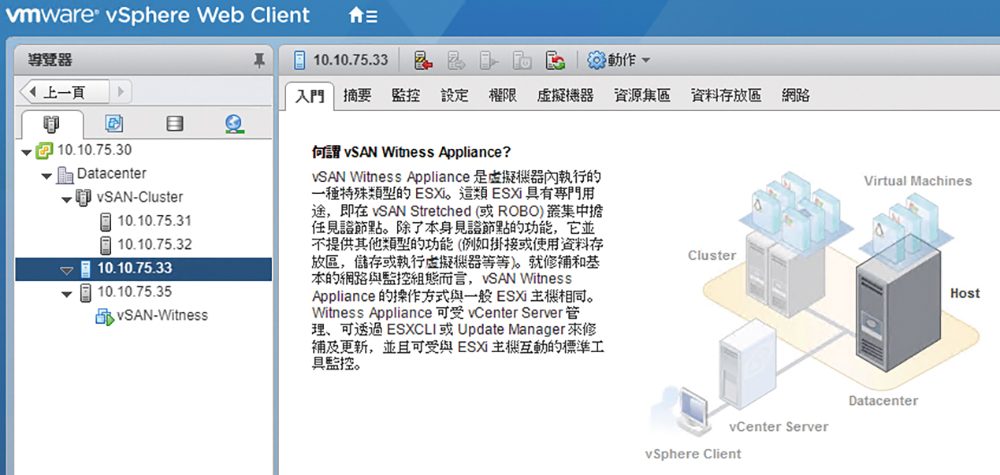 |
| ▲ 圖14 將見證虛擬設備加入vSphere Datacenter當中。 |
現在依序點選「首頁 > 主機和叢集 > vSAN-Cluster > 設定 > vSAN > 容錯網域與延伸叢集 > 設定」,在彈出的設定vSAN延伸叢集視窗內,組態設定慣用容錯網域為「10.10.75.31」vSAN節點主機,而次要容錯網域為「10.10.75.32」vSAN節點主機。
接著,在選取見證主機頁面中,選擇完成部署及組態設定的vSAN見證虛擬設備「10.10.75.33」,在為見證主機宣告磁碟頁面中採用系統預設值即可。順利為vSAN叢集啟用Witness見證機制後,可以看到容錯網域由先前容許「0個主機故障」變更為「1個容錯網域故障」,如圖15所示。
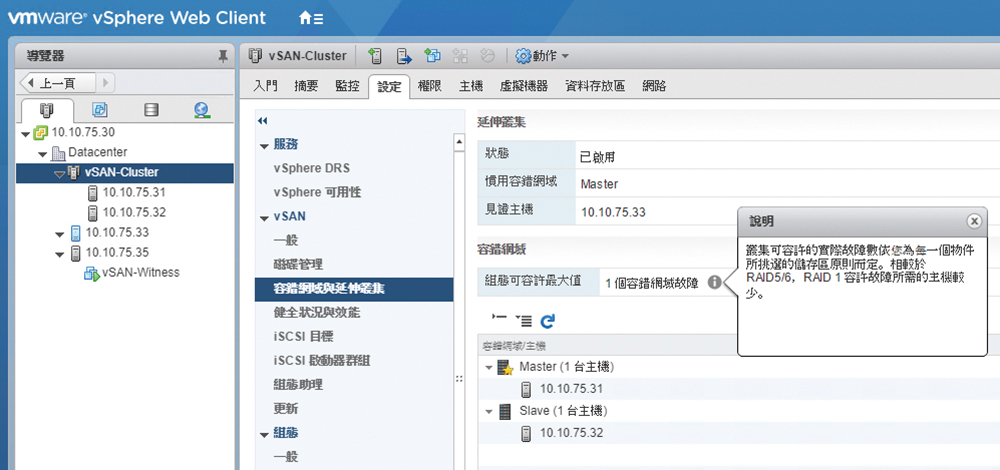 |
| ▲ 圖15 為2 Node vSAN叢集架構啟用Witness見證機制。 |
進行高可用性測試
順利建構2 Node vSAN節點主機搭配Witness見證機制後,現在vSAN叢集已經具備高可用性機制,為vSAN叢集「啟用vSphere HA」高可用性機制,以便其中1台vSAN節點主機發生故障損壞事件時,其上運作的VM虛擬主機能夠自動地在另一台存活的vSAN節點主機上重新啟動。
此時,運作在vSAN叢集當中的VM虛擬主機,預設情況下儲存物件和元件將會分別存放在2台vSAN節點主機中,如圖16所示。
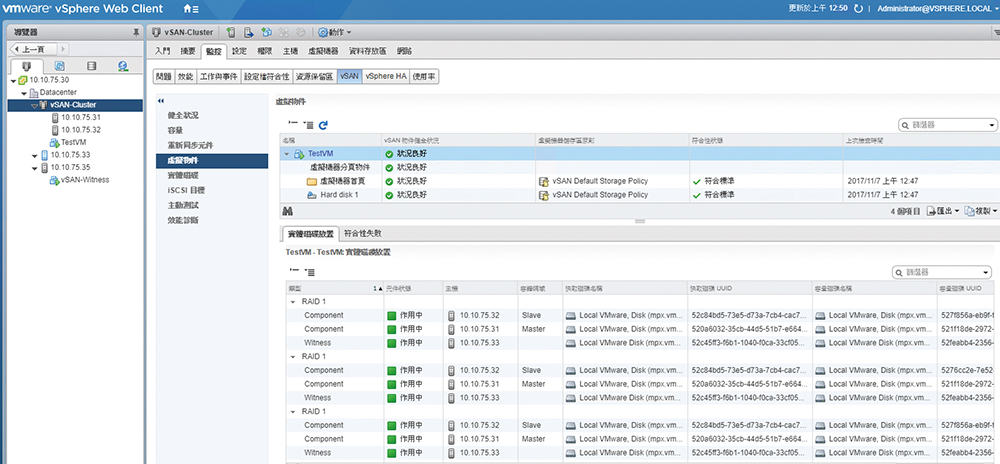 |
| ▲ 圖16 VM虛擬主機儲存物件將會分別存放在2台vSAN節點主機中。 |
即便其中1台vSAN節點主機,因為安全性更新需要重新啟動,或是伺服器硬體元件發生故障損壞事件,如圖17所示,在vSAN叢集當中的VM虛擬主機仍然能夠正常運作提供服務,達到高可用性的目的。
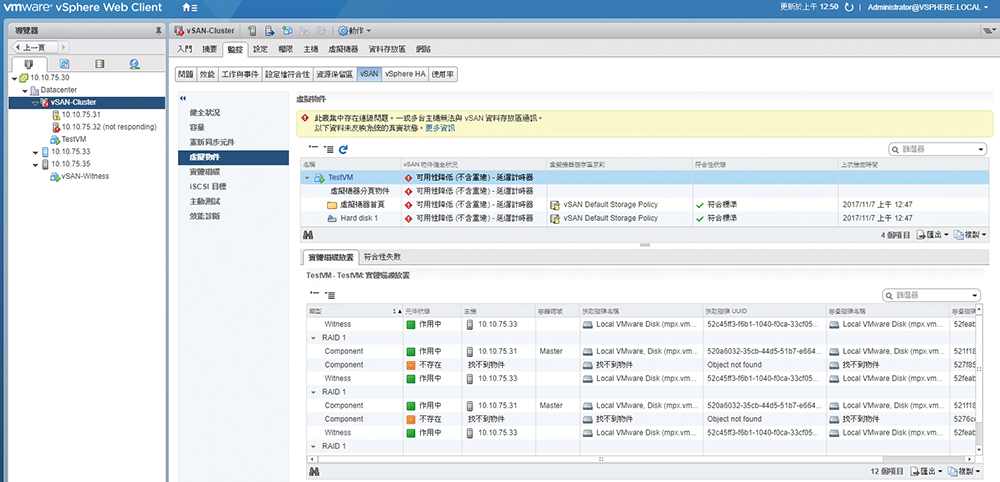 |
| ▲圖17 其中1台vSAN節點主機故障損壞,VM虛擬主機仍正常運作。 |
結語
透過本文的說明及實作,相信大家已經了解在最新vSAN 6.6.1版本當中新增哪些特色功能,同時本文也進行2 Node vSAN叢集搭配Witness見證機制的運作架構實戰演練,期望能夠幫助企業及組織建立更靈活、高擴充性、高可用性的SDS軟體定義儲存運作環境。
<本文作者:王偉任,Microsoft MVP及VMware vExpert。早期主要研究Linux/FreeBSD各項整合應用,目前則專注於Microsoft及VMware虛擬化技術及混合雲運作架構,部落格weithenn.org。>